Cómo crear historias de Instagram convincentes: 5 aplicaciones para especialistas en marketing: examinador de redes sociales
Instagram Historias De Instagram Herramientas De Redes Sociales Herramientas De Instagram / / September 26, 2020
 ¿Quieres crear un contenido de historias de Instagram más sólido? ¿Busca herramientas que le ayuden a mejorar y editar sus historias?
¿Quieres crear un contenido de historias de Instagram más sólido? ¿Busca herramientas que le ayuden a mejorar y editar sus historias?
En este artículo, encontrará cinco aplicaciones de Historias de Instagram para crear una historia atractiva y atractiva.
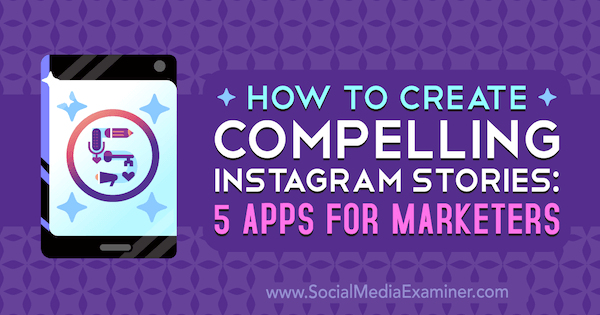
# 1: Una historia de color
El uso de imágenes llamativas en sus historias de Instagram ayuda a mantener a las personas interesadas en su contenido. Una historia de color, creado por las mismas personas detrás de A Beautiful Mess, mejora los colores en sus fotos y le permite agregar una variedad de efectos visuales como destellos, fugas de luz y niebla de color. El corazón de la aplicación son las cuatro herramientas principales (pinceles, fuentes, diseños y pegatinas) que te permiten editar al contenido de tu corazón.
Una historia de color está disponible para ambos iOS y Androide. Si bien la aplicación es gratuita, algunas características complementarias excelentes están disponibles para su compra en paquetes individuales (a partir de $ 0,99). O puede obtener acceso a todos los paquetes de filtros / efectos con una suscripción ACS + ($ 24.99 / año; disponible como prueba gratuita de 3 días).
Cuando abre la aplicación por primera vez, puede elegir entre tres opciones para cargar una foto:
- Elige una foto o un video de un álbum en tu teléfono.
- Accede a tu cámara para toma una foto.
- Seleccionar varias fotos o videos para editar por lotes a la vez.
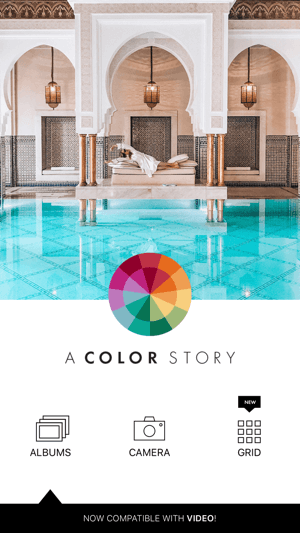
Una vez que seleccione una foto, verá herramientas de edición básicas que le permiten recortar, rotar o enderezar la imagen y más. Cuando haya terminado de realizar cambios, toque Continuar.

Ahora usted puede acceder a filtros, efectos y herramientas para mejorar su foto. Para este ejemplo, presioné Efectos y luego Inicio.

Elegí el efecto Flare para agregar algunos destellos ligeros a una de las copas de champán. Después de agregar un efecto, toca y arrastra el efecto a reposicionarlo en la foto. Arrastra el control deslizante debajo de la foto para ajustar la intensidad del efecto.
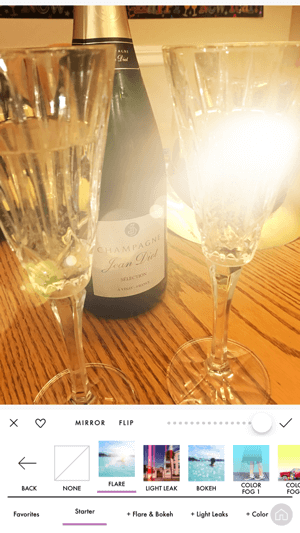
Tu tambien puedes espejo y voltea el efecto. Después de realizar los cambios, toca la marca de verificación para salvarlos.
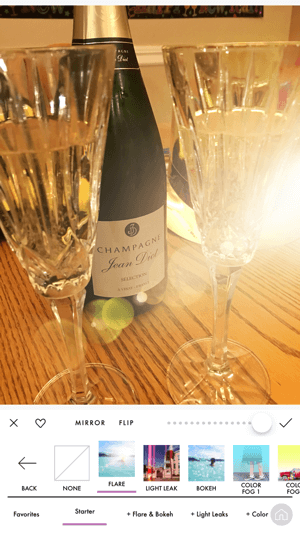
Si desea ajustar el color y la saturación de la imagen, toque el icono de herramienta (la llave inglesa) y luego toca la rueda de colores. Elige un color y arrastre los controles deslizantes de tono, saturación y luminancia hasta que consigas el look que deseas.
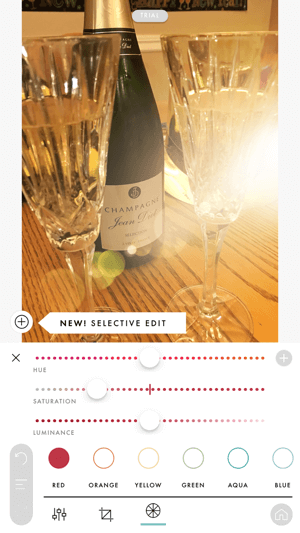
Cuando estés satisfecho con tu foto, toque Revisar en la parte superior derecha de la pantalla para guarda la imagen en tu cámararodar.
Etiqueta tus fotos de Instagram con el hashtag #AColorStory para tener la oportunidad de aparecer en @colorstory. Su cuenta de Instagram también explica cómo usar diferentes funciones de la aplicación.
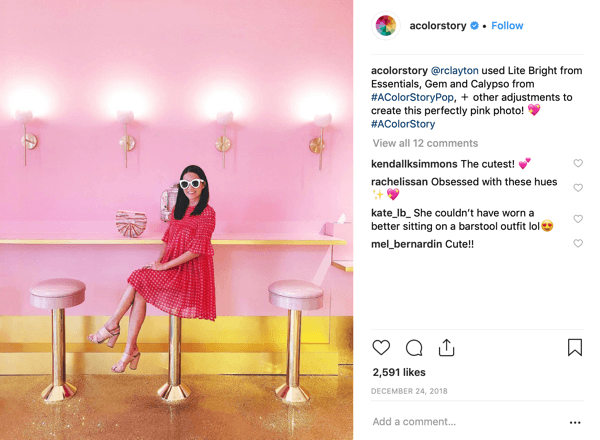
# 2: empalme
Empalme es gratis iOS aplicación de los creadores de GoPro que facilita la creación de videos verticales a partir de fotos y videoclips. Una de mis funciones favoritas es la posibilidad de agregar música desde la biblioteca de la aplicación o desde iTunes. También puede recortar y recortar su contenido; agregue títulos, animaciones y efectos; cambiar velocidades; y más. ¡Ve a #spliceapp para ver lo que otros están creando como inspiración!
Comience cargando su video en la aplicación o cree el video dentro de la aplicación. Cuando abres la aplicación, grifoIniciar un nuevo proyecto.
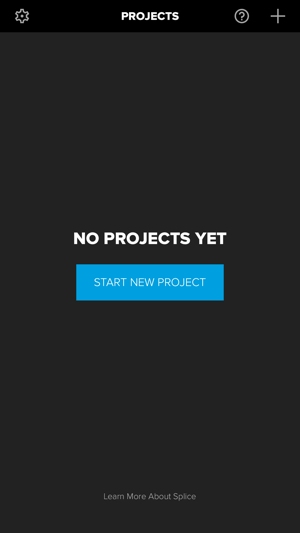
Luego seleccione las fotos o videos que desea usar. Elija tantas como desee, pero he descubierto que lo ideal es elegir entre 8 y 10 fotos o videoclips cortos. Recuerda, este es un video que compartirás en las Historias de Instagram, así que intenta mantener el video terminado en menos de 1 minuto.
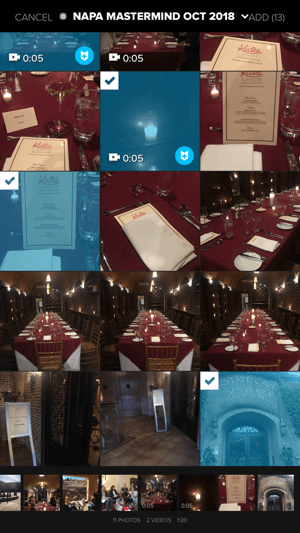
Puede reorganizar fácilmente sus medios en el orden que desee. Sólo toque y arrastre la imagen o el video para moverlo. Cuando termines, toque Agregar en la parte superior de la pantalla.
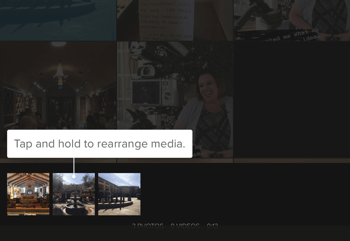
A continuación, tiene la opción de agregar música. Elija una selección de música de la biblioteca de Splice o conecta tu cuenta de iTunespara agregar musica de su biblioteca (sujeto a derechos de autor).
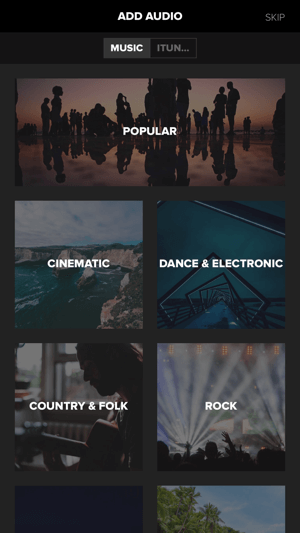
El último paso es elegir la configuración de su proyecto. Escriba un nombre para su proyecto y asegúrate de elegir el modo Retrato para Historias de Instagram. Cuando hayas terminado, toca Listo.
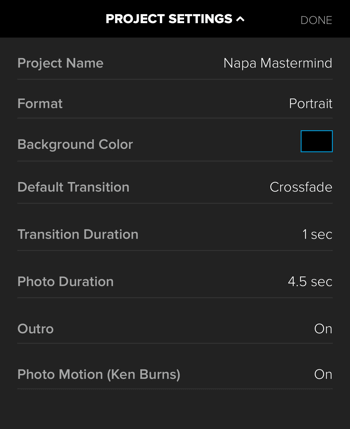
En la siguiente pantalla, verá su video completo junto con una línea de tiempo. Toque el botón Reproducir en el video para previsualizarlo. Si desea cambiar el orden de los elementos en su video, simplemente toque y arrastre los mosaicos a la posición deseada en la línea de tiempo.
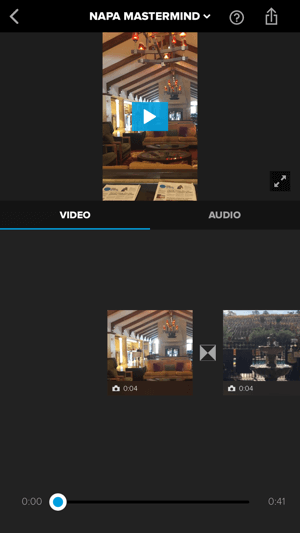
Toca el ícono entre mosaicos a seleccione un tipo de transición diferente.
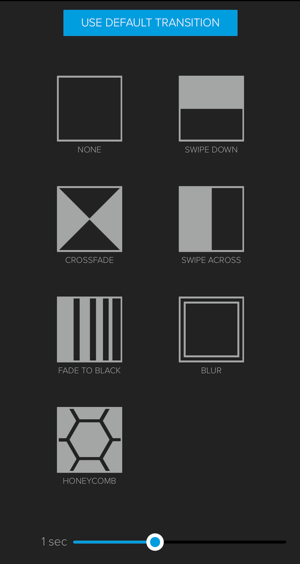
Para editar el video, toca el mosaico del contenido que deseas editar y entonces toca Editar foto. Desde aquí, verá opciones para aplicar un filtro, cambiar la duración, añadir textoo activar o desactivar el movimiento de fotos.
En la pestaña Audio, puede cambiar el volumen y la duración de la música que agregaste al video. Si quieres grabar una voz en off, toca el punto rojo y empezar a hablar.
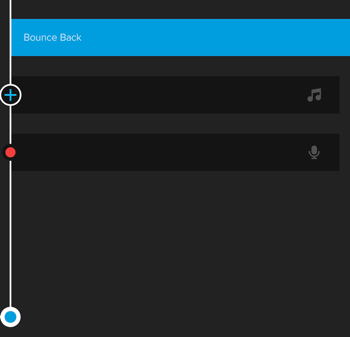
Cuando esté satisfecho con su video, toca la flechabotón en la esquina superior derecha de la pantalla para descarga tu video terminado. Luego, puede subirlo a su historia de Instagram y agregar cualquier texto, GIF u otros detalles que desee. Me encanta lo simple que es usar esta aplicación.
# 3: desplegar
Cuando descubrí Desplegar (disponible gratis en iOS y Androide), Yo estaba muy emocionado. Estaba buscando una aplicación que me permitiera crear collages dentro de Instagram Stories, y Unfold hace eso y mucho más. Tiene una biblioteca de plantillas limpias y modernas, tanto gratuitas como de pago. Lo que me encanta de esta aplicación es que es perfecta para crear una historia coherente.
Si está compartiendo la historia de su producto o servicio, esta aplicación facilita la creación de una historia de varias piezas que todavía está en la marca. Puede editar el texto, las fuentes y el tamaño. Unfold también te permite obtener una vista previa de tu historia con el modo Historia, lo que te da la oportunidad de ver cómo se verán tus historias en Instagram antes de hacer clic en Publicar: ¡el sueño de un especialista en marketing!
Así de sencillo es crear una historia con Unfold. Abre la aplicación y toca el botón + para crear una nueva historia. En la ventana emergente, escribe un nombre para tu historia y toca Crear.
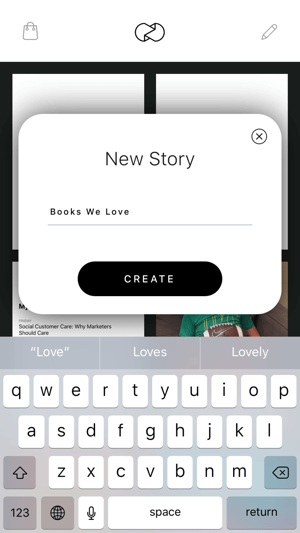
Ahora toca el botón + para agregar la primera página de su historia.
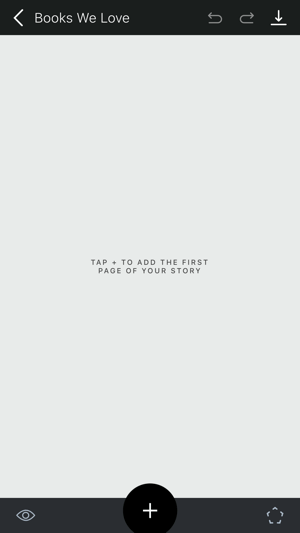
En la parte inferior de la pantalla, elige un diseño. Si está creando un collage, seleccione un diseño con la cantidad de contenedores de imágenes que desea usar.
Consejo profesional: Asegúrese de que las fotos que va a utilizar en su proyecto estén en la orientación adecuada: vertical u horizontal. No puedes voltear las fotos una vez que las colocas en la aplicación.
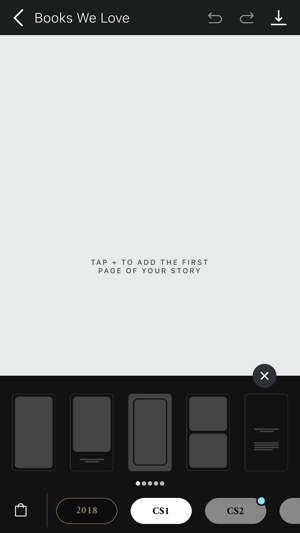
Próximo, toca el signo + para agregar una foto a su proyecto. Usted puede elija fotos del carrete de su cámara en la pestaña Galería, o si necesitas algunas fotos de archivo increíbles, Unsplash está integrado en la aplicación. Abra la pestaña Unsplash y verá magníficas fotos de archivo para elegir. Utilice el cuadro de búsqueda para encontrar el correcto por tu historia. Cuando termines, toque Seleccionar en la parte superior derecha de la pantalla.
Obtenga capacitación en marketing de YouTube: ¡en línea!

¿Quiere mejorar su compromiso y sus ventas con YouTube? Luego, únase a la reunión más grande y mejor de expertos en marketing de YouTube mientras comparten sus estrategias probadas. Recibirá instrucciones en vivo paso a paso centradas en Estrategia de YouTube, creación de videos y anuncios de YouTube. Conviértase en el héroe del marketing de YouTube para su empresa y sus clientes a medida que implementa estrategias que obtienen resultados comprobados. Este es un evento de capacitación en línea en vivo de sus amigos en Social Media Examiner.
HAGA CLIC AQUÍ PARA MÁS DETALLES - ¡LA VENTA TERMINA EL 22 DE SEPTIEMBRE!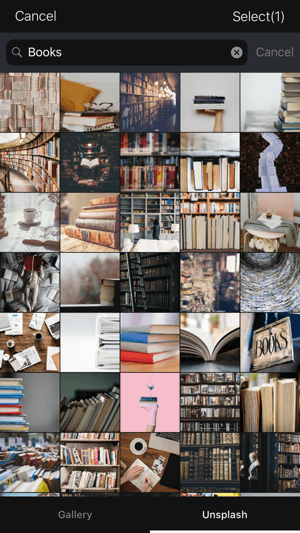
Una vez que elija su plantilla y foto, puede Mueve la foto exactamente a donde te gustaría. o pellizcar para cambiar su tamaño.
Para agregar texto, toca el icono de forma en la esquina inferior derecha y luego toque el icono T +. Toca dos veces el texto del marcador de posición para editarlo. Toca Editar texto a revelar opciones para cambiar la fuente y el tamaño en puntos. ¡Aumentar el espaciado ayuda mucho!
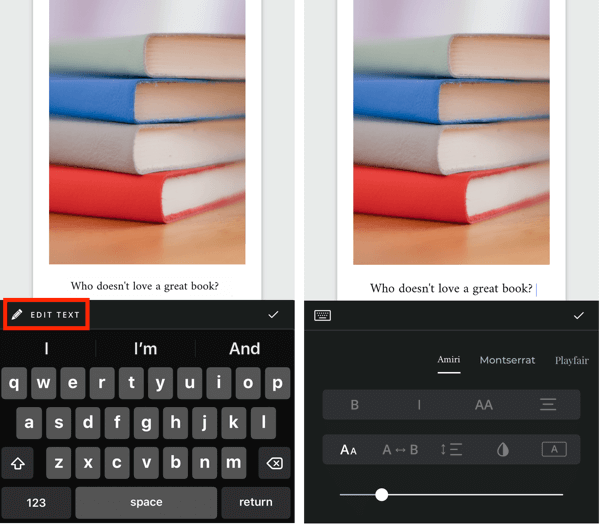
Aquí hay un ejemplo del comienzo de una historia después de que elegí la plantilla, agregué texto y cambié las fuentes. Esta aplicación funciona muy bien si piensa que su historia tiene un principio, medio y final. Toca el icono + en la parte inferior de la pantalla para agrega páginas a tu historia.
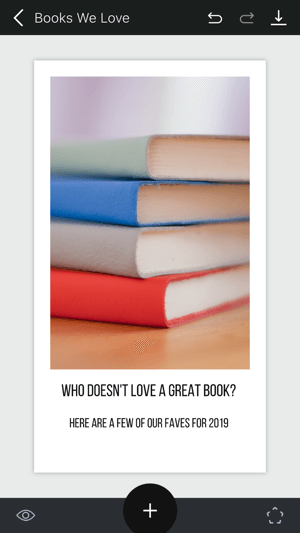
Si elige una plantilla que encuentra que no funciona, simplemente toca el icono de la papelera a elimina la página de tu historia. ¡Fácil!
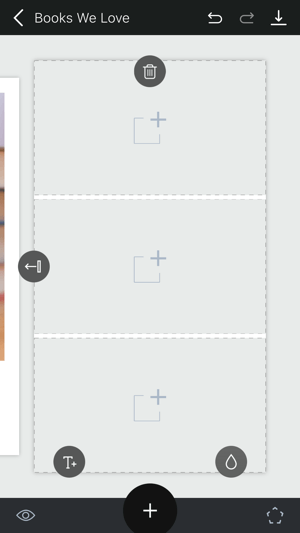
Para esta historia, decidí que la siguiente parte resaltara todos los libros que quería mencionar. Agregué la foto de abajo y luego el texto en una fuente grande que coordinaba con el resto de la historia.
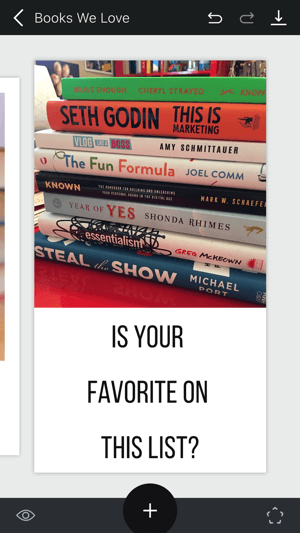
Las siguientes plantillas destacan algunos de los libros. Puede ver que elegí plantillas con mucho espacio en blanco. Una vez que guarde este proyecto y lo agregue a mi historia de Instagram, ingresaré y etiquetaré a cada autor.
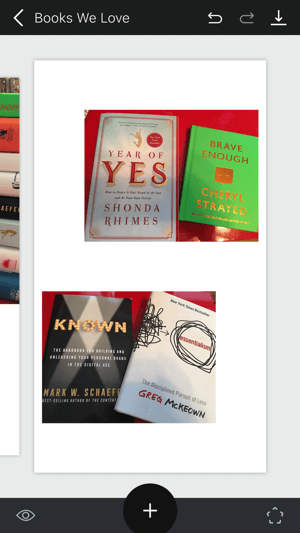
La última parte de mi historia usa la misma imagen de la primera parte para unirlo todo. También agregué una llamada a la acción.

El último paso es toca el botón de flecha en la esquina superior derecha de la pantalla para guarda tu historia. Puede guardar la historia completa o solo parte de ella. ¡Luego ve a tus Historias de Instagram y sube tu historia completa!
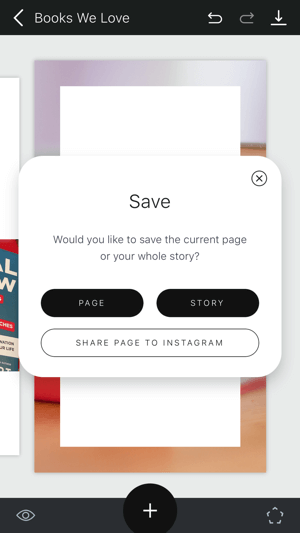
# 4: Cineasta Pro
Si te encanta el aspecto del contenido de video profesional, te recomiendo que consultes Cineasta Pro (disponible gratis para iOS). Esta es una de las mejores aplicaciones para Instagram Stories porque puede crear contenido de video profesional directamente desde su dispositivo móvil.
Esta robusta aplicación incluye toneladas de opciones y herramientas, incluidos filtros, transiciones, superposiciones de texto elaborados por expertos y más. Actualice a una suscripción paga (a partir de $ 3 / mes) para eliminar la marca de agua, obtener acceso a fuentes y música adicionales, y más. Tenga en cuenta que este es un editor horizontal, pero puede usarlo para editar videos verticales.
Para crear un video vertical rápido con Filmmaker Pro, toca el signo + para iniciar un nuevo proyecto. Luego, elija su orientación en el menú emergente. Para historias de Instagram, elegir retrato.
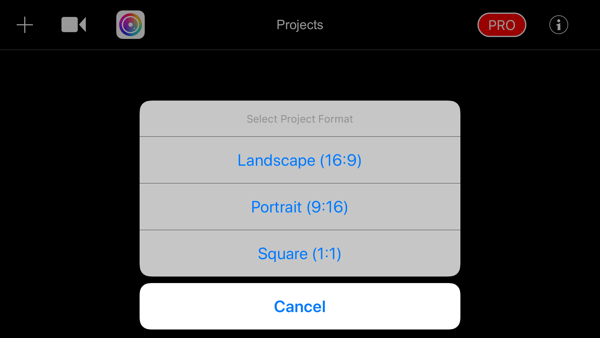
La siguiente pantalla lo guía a través de las opciones de navegación y edición. Toca el signo + para comenzar. En el menú emergente, indicar qué tipo de medio desea importar (fotos para este ejemplo).
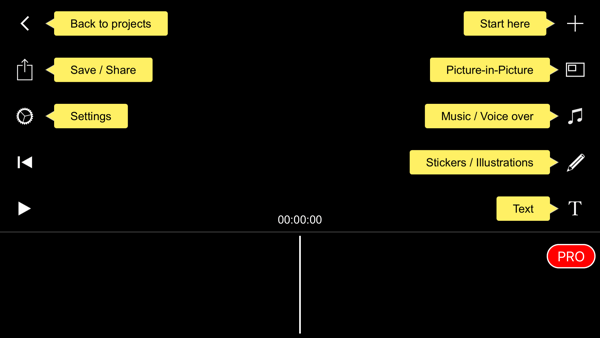
Próximo, decide cuánto tiempo aparecerán las fotos en el video. Normalmente, 1 segundo funciona mejor para las historias de Instagram.
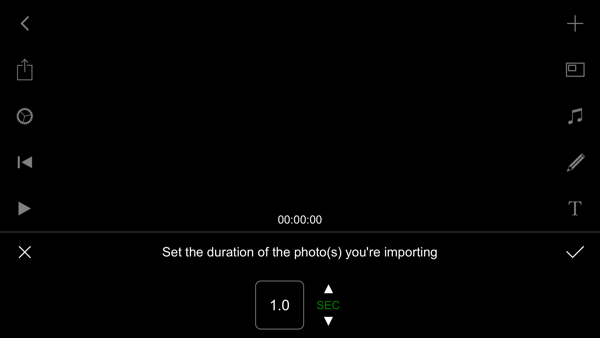
El siguiente paso es elige una opción de relación de aspecto. Me gusta elegir Ajustar a la relación de aspecto del proyecto, por lo que todas las fotos / videos que elija se recortarán en video vertical.
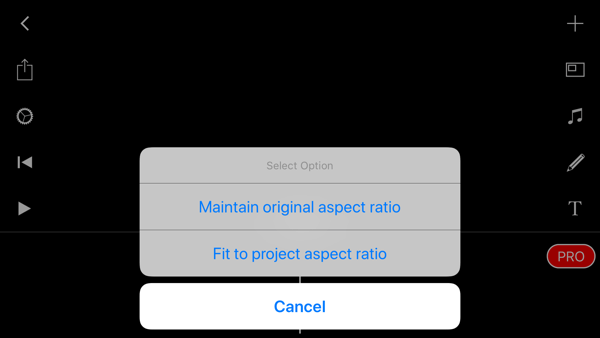
Ahora seleccione las fotos que desea importar. Cuando la aplicación haya terminado de importar sus imágenes, puede toca el ícono de nota musical para agregar música o toca el icono de lápiz para hacer dibujos si tu quieres.
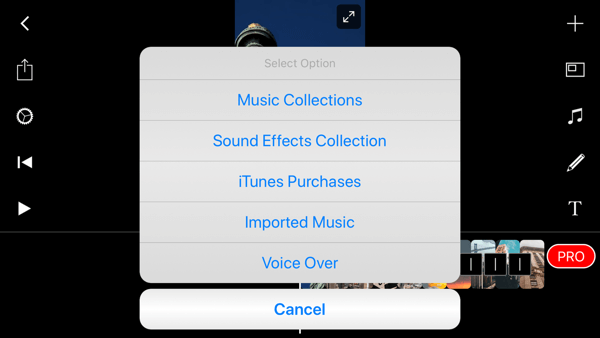
Para agregar texto superpuesto, toca el ícono T y entonces toque dos veces en la pantalla a editar el texto.
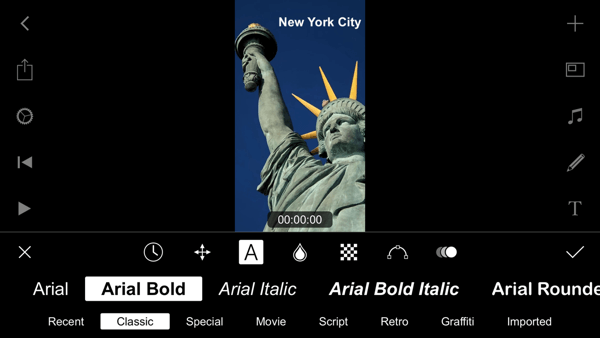
Cuando esté satisfecho con su video, toque el icono de carga a la izquierda para guarda el video al rollo de tu cámara. ¡Entonces súbelo a Instagram Stories!
# 5: más
Terminado (disponible para iOS y Androide) ha sido uno de los favoritos en mi iPhone durante años y los fabricantes le han dado un gran cambio de imagen. Es una aplicación ideal para crear historias de Instagram únicas y atractivas, y ofrece opciones de texto y gráficos que puede superponer fácilmente en sus fotos y videos.
Te encantarán las plantillas que ofrece la aplicación o simplemente puedes empezar desde cero. Over está disponible de forma gratuita, pero el plan Pro ofrece funciones valiosas para las marcas, como la posibilidad de cargar su propio logotipo y fuentes de marca, colaborar con su equipo y más. Consulte el hashtag de la comunidad #bestofover para inspirarse.
Cuando abres la aplicación, toque el icono Crear en la barra de herramientas en la parte inferior de la pantalla.
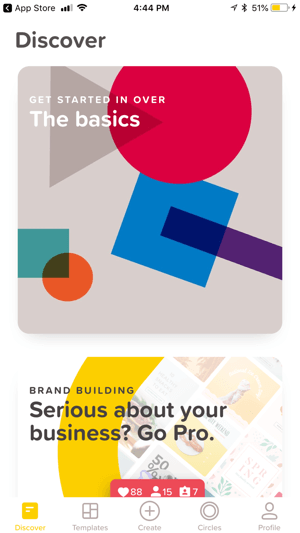
A partir de aquí, tienes muchas opciones. Me gusta comenzar con un fondo transparente en blanco y construir mi historia de Instagram desde allí.
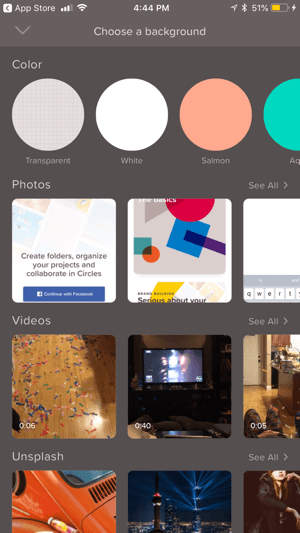
Próximo, elige un tamaño para tu proyecto. Elegí la plantilla de iPhone para Instagram Stories. Puede crear gráficos en muchos tamaños diferentes de forma rápida y sencilla con Over, lo que lo convierte en una gran herramienta para los especialistas en marketing.
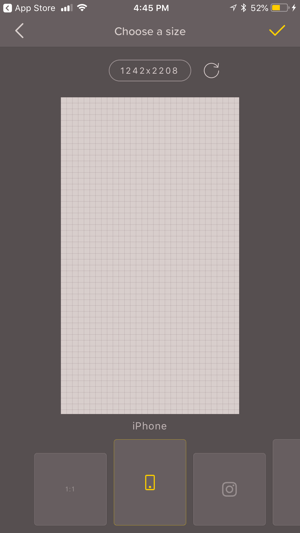
Ahora viene la parte divertida. Toque Imagen en la barra de herramientas para agrega una foto del carrete de tu cámara y entonces elige uno de los filtros para mejorarlo. Estoy impresionado con la cantidad de opciones gratuitas que ofrece esta aplicación (aunque pagué por algunas fuentes actualizadas).
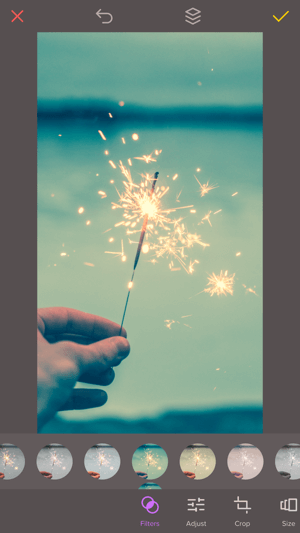
Toque Gráficos a acceder a una biblioteca gratuita de gráficos que puede utilizar y gráficos disponibles para su compra. Cualquier gráfico que haya comprado está disponible en la pestaña Comprado. Si tiene la cuenta Pro, puede agregue su logotipo en la pestaña Logos.
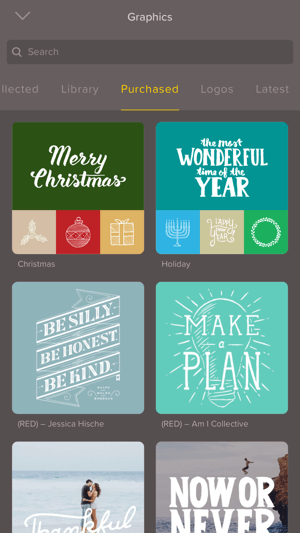
Con el plan Pro, obtienes acceso a la herramienta Forma. Esto funciona bien para agregar un rótulo en sus historias de Instagram.
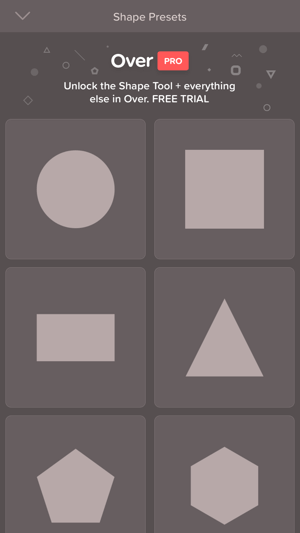
Otra opción gratuita es incorporar video. Toca el videoicono en la barra de herramientas para acceder a la biblioteca de videos de archivo o elige tu propio video.

Si quieres añadir texto y seleccionar fuentes, toca el ícono Texto.
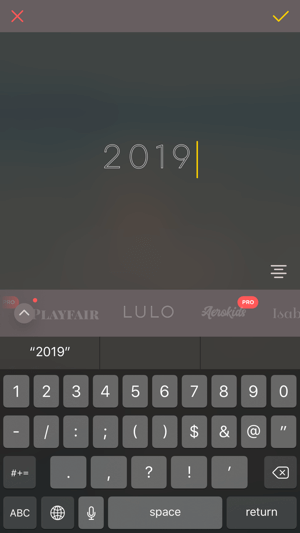
Cuando esté satisfecho con su diseño, toque el icono en la parte superior derecha de la pantalla a guárdalo en el carrete de tu cámara. Luego cárguelo en su historia de Instagram.
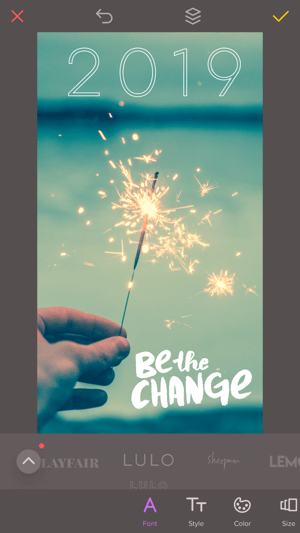
Conclusión
Con más de 300 millones de usuarios, Instagram Stories se ha disparado en popularidad y es una de las mejores formas para que los especialistas en marketing se conecten con los consumidores. De acuerdo a Brandwatch, los tipos principales de contenido de Historias para las marcas son las promociones de productos, las miradas internas y las adquisiciones de influencers. Las cinco aplicaciones anteriores lo ayudarán a crear su propio contenido de Historias de Instagram profesional y atractivo.
¿Qué piensas? ¿Estás inspirado? ¿Utiliza alguna de las aplicaciones que aparecen aquí? Comparta sus pensamientos en los comentarios a continuación.
Más artículos sobre el uso de Instagram Stories para empresas:
- Descubra un plan paso a paso para dirigir el tráfico a su formulario de suscripción utilizando Instagram Stories.
- Aprenda seis trucos para mejorar las Historias de Instagram que atraerán a su audiencia.
- Descubra cómo agregar etiquetas y hashtags de ubicación en los que se puede hacer clic a sus historias de Instagram.
